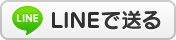2011年11月28日
ツクリマ専科 (後編)

お客様各位へ
先週もご紹介しました BareRose オーナー のJuneさんが不定期でありますが記事をUPすることになりました。今日はその後編となります。
------------------ 前回のあらすじ----------------------
最初は単体のメッシュを出力する方法をご説明します。LightWave 3DにもCOLLADA(セカンドライフでメッシュとして読み込める形式)を出力がありますが、複数のサーフェイス(マテリアル、色をつける表面部分)に設定されたUVを扱えないようなので、ひとつのUVとマテリアルにまとめる必要があります(複数の場合、Blenderに一度持って行って、そこから出力することとなります)。UVは、テクスチャがどのように貼られるかを決めるもので、お洋服のテンプレートでアバターを開いたようなものがありますが、あのようなテンプレートを、オブジェクトひとつひとつに設定するものです。ペーパークラフトに例えると、型にあたります。

左側が写真1 右側が写真2
制作過程について
今回は単体のマテリアル、UVということで、先にラッフルアイテムでリリースしました、ピコピコハンマーの制作過程です。
まずはモデルを作成します。円柱を作成します。
上記の写真1です。そこから持ち手を押し出してベースの形を作ります。
次は写真2です。
簡単なモデルの時点でUVを作成しておくといいのですが、今回はとりあえずディティールまで作ってしまいます。色も簡単に分けておきます。LightWave 3Dは複数のマテリアルはうまく出力できないので、ひとつのテクスチャとサーフェイス(マテリアル)にまとめます。前回の説明はここまででした。
------------------ 今回の本文----------------------
写真3

パーツごとにUVを作成して、あとでくっつけるときれいにいきますが、今回はワンタッチのアトラスという方法を使用して、UVを作成しました。これは簡単で確実ですが、後からテクスチャを描きにくかったりします。
写真4

次にペーパークラフトの中の色を付けます。そのままUVの型の中に塗ってしまってもいいのですが、3D上でライトや素材の設定などして、レンダリングという作業で色を付けます。
写真5

できあがったテクスチャです。
写真6

最後にセカンドライフにログインして、テクスチャを付きモデルを出力して出来上がりです。

メッシュになってよかったことはこのような簡単なモデルが早ければ10分ぐらいで作れるのですが、逆に複雑なモデルやウェイトはかなり大変になってきます。今回のご説明はここまでです。乱文で失礼いたしました。
June Dion
迎春
謹賀新年
賀正
BareRoseからお知らせです。
迎春
BareRose15周年を迎えて
賀正
賀正
賀正
ツクリマ専科(Bento編)
賀正
公式 ビューワーの新機能について
BareRoseからお知らせです。
ツクリマ専科
ツクリマ専科
賀正
ツクリマ専科
賀正
BareRoseからお知らせです。
ツクリマ専科
謹賀新年
賀正
BareRoseからお知らせです。
迎春
BareRose15周年を迎えて
賀正
賀正
賀正
ツクリマ専科(Bento編)
賀正
公式 ビューワーの新機能について
BareRoseからお知らせです。
ツクリマ専科
ツクリマ専科
賀正
ツクリマ専科
賀正
BareRoseからお知らせです。
ツクリマ専科
Posted by Bare@Rose 広報担当 at 15:00
│Jone Dion